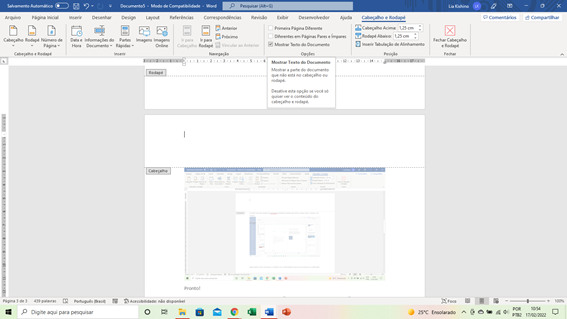O papel timbrado traz credibilidade. Ele nada mais é do que um design feito no papel utilizado pelas empresas, instituições e profissionais liberais com a sua identidade visual.
Geralmente traz seu nome, logomarca e endereço. É bem simples fazer um papel timbrado usando o Word. Veja abaixo o passo a passo.
1) Usando template do Word para criar seu papel timbrado:
Especialmente se você está sem ideias de layout e design para criar seu papel timbrado, pode usar como base um modelo pronto do próprio Word. Para tanto, na barra superior do Word, e clique em “Arquivo” (primeira opção à esquerda).
Depois, quando abrir a tela conforme figura abaixo, clique em “Novo” e, em seguida, no campo de pesquise, digite “Papel timbrado” e clique na lupa ao lado para iniciar sua busca.
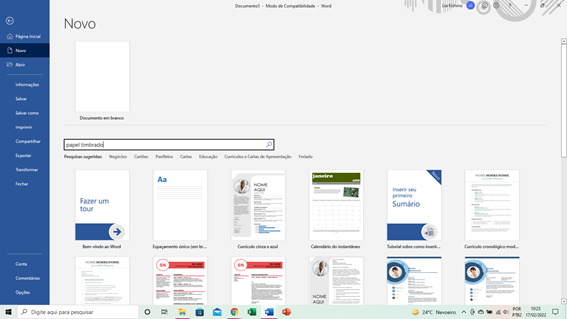
Escolha uma das opções de template (modelo) trazidas pelo Word, clique nele e, depois, em “Criar”.
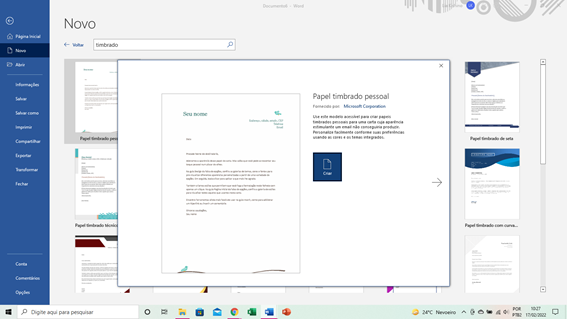
Agora basta você personalizar o modelo com a identidade visual da sua empresa ou instituição.
2) criar um papel timbrado “do zero”
Para criar um papel timbrado do início, abra um documento em branco de Word.
Você pode já incluir no início o seu logo e informações da empresa, mas é mais prático e fácil usar a opção para editar cabeçalho/rodapé para que o design seja automaticamente reproduzido em todas as páginas do seu documento.
Para configurar o cabeçalho, clique duas vezes com o botão direito do mouse no começo da página em branco (canto superior). Ao fazê-lo, ele abrirá o “cabeçalho” como mostra na figura abaixo.
No menu superior, abrirá as opções de Cabeçalho e rodapé para ajudar você a customizar o seu cabeçalho.
O ideal é que, no cabeçalho, você insira a logomarca da sua empresa ou instituição. Então, após abrir o cabeçalho clicando conforme ensinamos acima, clique com o mouse no menu superior em “inserir” e, em seguida, em “imagem” e “neste dispositivo”. Assim você pode buscar no seu computador o arquivo com a imagem da sua logomarca que você deve ter previamente salvo.
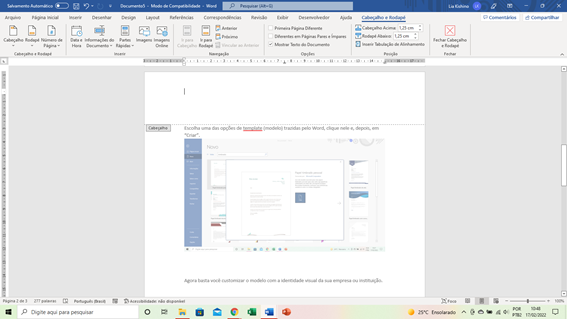
Pronto!
Os dados de endereço, CNPJ e outras informações que quiser adicionar poderão ser incluídos no cabeçalho também ou, se preferir, no rodapé da página. Fica mais organizado incluir no rodapé, mas fica a seu critério personalizar da forma que entender melhor.
Como falamos, a vantagem de usar a opção de cabeçalho e rodapé para customizar seu papel timbrado é a facilidade de que você tem a opção de escolher se o design aparecerá apenas na primeira página ou de forma automática em todas as páginas de seu documento.
Esta opção pode ser feita na própria seção de “cabeçalho e rodapé” do menu superior que se abre quando você clica no cabeçalho do documento. Se quiser que o design do papel timbrado que você customizou apareça somente na primeira página, deve habilitar a opção “Primeira Página diferente”, clicando no quadradinho à esquerda. Se quiser que o design apareça em todas as páginas do seu documento, deixe esta opção desabilitada.